Jak stáhnout D3D11.DLL a Opravte chyby D3D11 při zahájení her

- 3849
- 694
- Lubor Blecha
V poslední době se uživatelé často setkávají s chybami, jako je D3D11 CreatedEviceAndswapchain Faleled, „nedokázal inicializovat DirectX 11“, „Spuštění programu je nemožné, protože soubor D3DX11 je.DLL chybí na počítači “a jako. Častěji se to děje v systému Windows 7, ale za některých podmínek se můžete setkat s problémem a v systému Windows 10.
Jak je vidět z textu chyby, problémem je inicializace DirectX 11 nebo spíše Direct3d 11, pro které je odpovědný soubor D3D11.Dll. Zároveň, navzdory skutečnosti, že pomocí pokynů na internetu se již můžete podívat na DXDIAG a vidět, že je stanoven DX 11 (nebo dokonce DirectX 12), lze problém udržovat. V těchto pokynech - podrobně o tom, jak opravit chybu, D3D11 CreededeviceAndswapchain selhal nebo d3dx11.DLL chybí na počítači.
Korekce chyb D3D11
Příčinou uvažované chyby mohou být různé faktory, z nichž nejběžnější
- Vaše grafická karta nepodporuje DirectX 11 (současně stisknutím kláves Win+R a zadáním DXDiag můžete vidět, že je to jen 11 nebo 12 verze. To však neznamená nic, co pro tuto verzi existuje podpora z grafické karty - v počítači jsou nainstalovány pouze o souborech této verze)).

- Nejnovější originální ovladače na grafické kartě nebyly nainstalovány - zatímco začínající uživatelé se často snaží aktualizovat ovladače pomocí tlačítka „Update“ v dispečeru zařízení je nesprávná metoda: zpráva, kterou „ovladač nemusí aktualizovat“ Tato metoda obvykle neznamená jen málo.
- Nebyly nainstalovány nezbytné aktualizace pro Windows 7, což může vést k tomu, že i v přítomnosti DX11 soubor D3D11.DLL a podporovaná grafická karta, hry, jako je Dishonored 2, nadále hlásí chybu.
První dva body jsou vzájemně propojeny a mohou stejně setkat jak uživatele Windows 7, tak Windows 10.

Správné pořadí akcí v případě chyb v tomto případě bude:
- Ručně si stáhněte originální ovladače grafických karet z oficiálních webů AMD, Nvidia nebo Intel (viz., Například, jak nainstalovat ovladače NVIDIA do systému Windows 10) a nainstalovat je.
- Přejděte na DXDiag (Win+R Keys, zadejte dxdiag a stiskněte klávesu Enter), otevřete kartu „Screen“ a věnujte pozornost poli DDI pro Direct3D v sekci pole DDI. Na hodnotách 11.1 a nad chyby by se neměly objevovat. Při menší - s největší pravděpodobností je záležitost absence podpory grafické karty nebo jejích ovladačů. Nebo, v případě Windows 7, v případě nezbytné aktualizace platformy, o které.
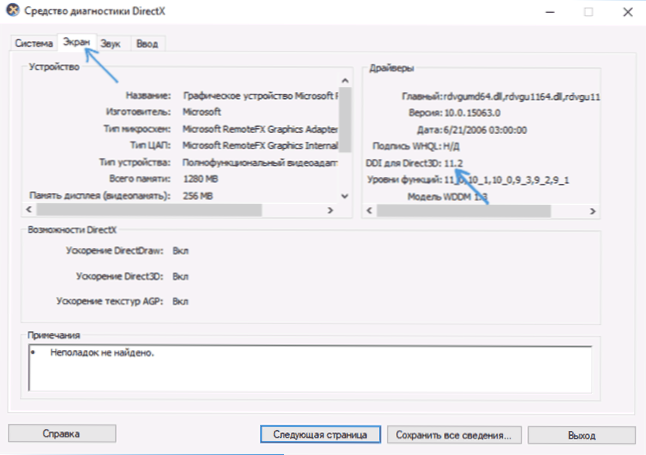
Můžete také vidět samostatně nainstalovanou a podporovanou hardwarovou verzi DirectX v programech třetích stran, například v AIDA64 (viz viz. Jak zjistit verzi DirectX na počítači).

V systému Windows 7 se mohou chyby D3D11 a inicializace DirectX 11 při spuštění moderních her objevit i v případech, kdy jsou nainstalovány potřebné řidiče a grafická karta není ze staré. Situaci můžete opravit následovně.
Jak stáhnout D3D11.DLL pro Windows 7
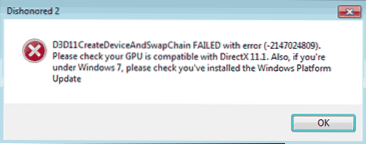
V systému Windows 7 nemusí mít výchozí soubor D3D11.DLL a na těch obrázcích, kde je přítomen, nemusí fungovat s novými hrami, což způsobuje chyby inicializace D3D11.
Lze jej stáhnout a nainstalovat (nebo aktualizovat, pokud je již na počítači) z oficiálního webu Microsoft v rámci aktualizací vydaných pro 7. Stáhněte si tento soubor samostatně, z některých webů třetích stran (nebo vezměte z jiného počítače), nedoporučuji jej, je nepravděpodobné, že by to opravilo chyby d3d11.DLL při zahájení her.
- Pro správnou instalaci si musíte stáhnout aktualizaci platformy Windows 7 (pro Windows 7 SP1) - https: // www.Microsoft.Com/ru-ru/stahování/podrobnosti.Aspx?ID = 36805.
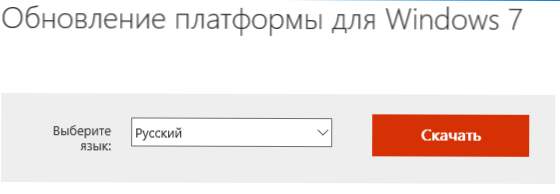
- Po stažení souboru jej spusťte a potvrďte instalaci aktualizace KB2670838.
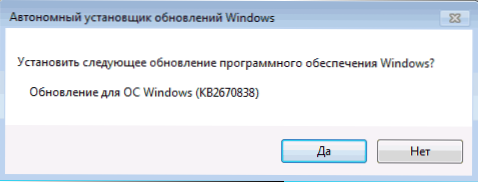
Po dokončení instalace a po restartování počítače bude zvažovaná knihovna na správném místě (C: \ Windows \ System32 \) a chyby spojené se skutečností, že D3D1111.DLL buď chybí na počítači nebo D3D11 CreedeviceAndswapchain selhal, se neobjeví (za předpokladu, že máte docela moderní vybavení).
- « Jak zjistit koktaci základní desky a procesoru
- Chyba inicializace platformy .Net Framework 4 - Jak to opravit »

